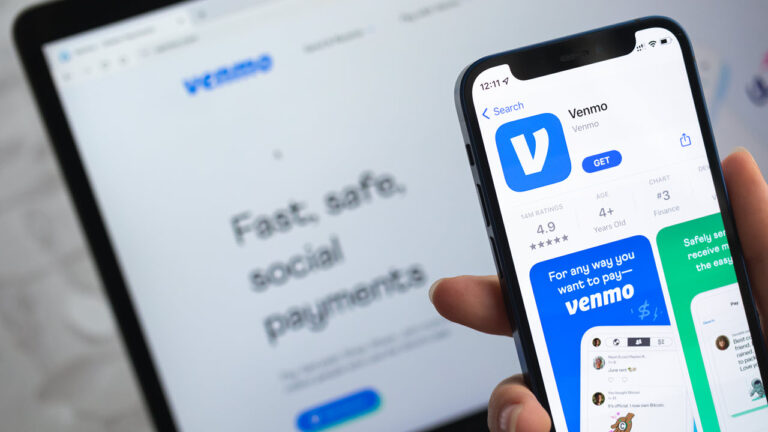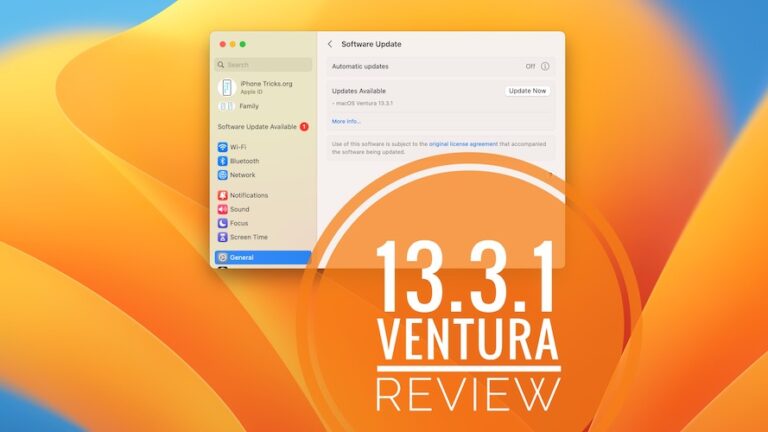(Исправлено) «Мы столкнулись с ошибкой при переключении профилей» в Hulu
Будь то «Незаключенные», «Добрые неприятности», «Рассказ служанки», «В Филадельфии всегда солнечно» или подобные, у Hulu всегда есть лучший контент для вашего развлечения.
Будь то аниме, ужасы, триллер, боевик, мелодрама, комедия, аниме или подобное, ничто не может заменить обширное разнообразие Hulu.
Как насчет того, чтобы весело провести время, наслаждаясь любимым контентом, и вдруг всплывает сообщение «Мы столкнулись с ошибкой при переключении профилей»?
Что ж, это не очень приятно, и, видимо, это понятно. Однако, в отличие от любого другого приложения, Hulu также выдает несколько технических ошибок. Мы рассказали вам все, как вы можете это исправить!
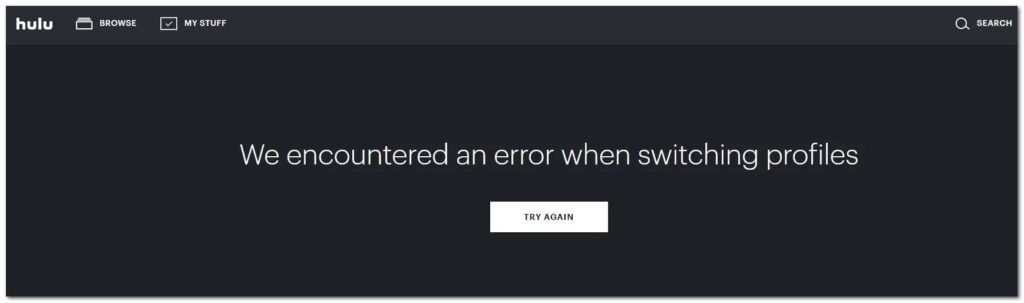
Как исправить «Произошла ошибка при переключении профилей»?
Несколько причин создают проблему, и поэтому вы не можете переключать свои профили Hulu. Решения зависят от причин, поэтому следуйте каждому, пока не найдете то, которое работает для вас!
Ниже упомянуто, как вы можете решить эту проблему.
Решение 1. Откройте Hulu в режиме инкогнито
Если вы используете Firefox в своем браузере ПК/Mac, вполне возможно, что файлы cookie мешают ему.
Кроме того, другие временные проблемы с браузером также вызывают проблему. Следовательно, вы можете открыть Hulu в режиме инкогнито, чтобы решить проблему. Это легко сделать, посетив меню в вашем браузере, таком как Chrome, Firefox, Edge и т. д.
Для этого выполните шаги, указанные ниже:
Откройте режим инкогнито в Chrome
- Перейдите в Chrome и нажмите на трехточечный значок справа, чтобы открыть меню.
- В раскрывающемся списке выберите «Новая вкладка в режиме инкогнито».
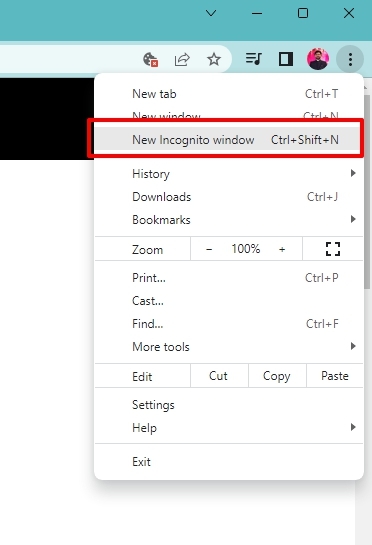
Откройте режим инкогнито в Firefox
- Перейдите в Firefox и нажмите на значок с тремя линиями.
- Появится раскрывающееся меню; выберите Новое приватное окно.
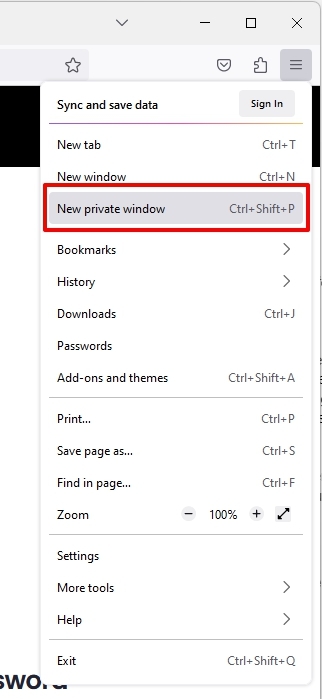
Приватное окно — это режим инкогнито в Firefox. Кроме того, открыв его в браузере, вы должны проверить домашнюю страницу Hulu. Теперь попробуйте еще раз и проверьте, решает ли это проблему или нет. Если да, то причиной были проблемы с браузером.
Решение 2. Принудительно перезапустите Hulu и повторите попытку
Другая причина, по которой вы столкнулись с ошибкой при переключении профилей, заключается в том, что ваше приложение или программное обеспечение может иметь слишком большой объем кеша. Поэтому помогает простой принудительный перезапуск Hulu.
Для этого выполните шаги, указанные ниже:
Принудительно перезапустите Hulu на смартфоне
- Выйдите из приложения Hulu и удалите его из последних приложений на вашем устройстве.
- Откройте настройки своего устройства и нажмите Force Stop для Hulu.
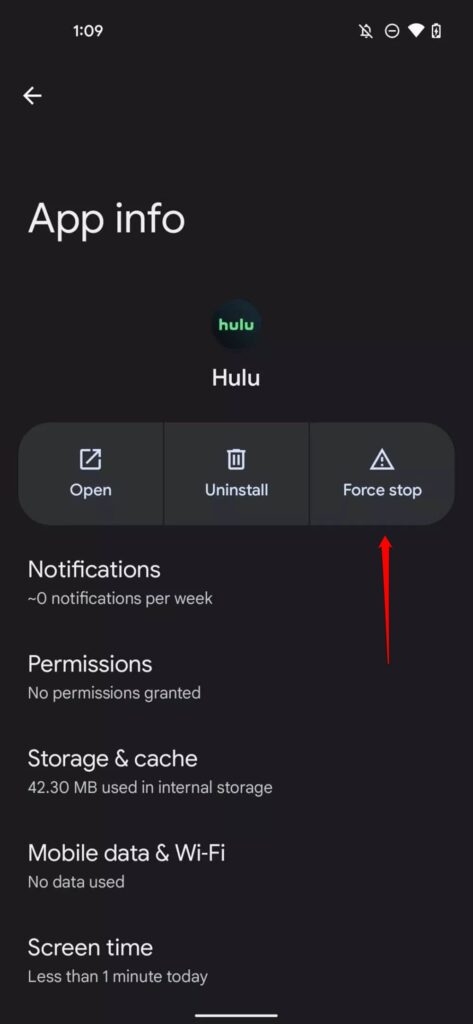
- Теперь перейдите в приложение Hulu и повторите попытку.
Принудительно перезапустите Hulu на ПК
- Закройте программное обеспечение Hulu на своем ПК.
- Перейдите к диспетчеру задач и завершите связанные с ним процессы.
- Кроме того, откройте программное обеспечение Hulu и повторите попытку.
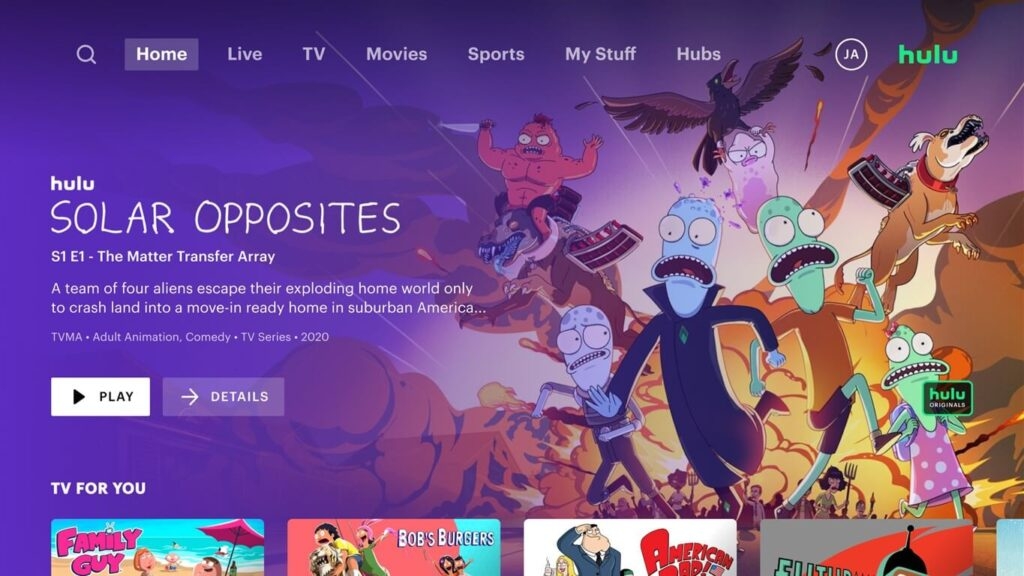
Многие пользователи сообщили, что простой принудительный перезапуск помог им решить проблему. Это происходит, когда за этим нет серьезной причины. Но если это вам не поможет, то вам помогут следующие способы.
Решение 3. Перезагрузите устройство
Другой причиной, по которой мы столкнулись с ошибкой при переключении профилей, может быть слишком большой объем кеша на вашем устройстве, временные сбои или нестабильное подключение к Интернету. Чтобы решить их все, вам необходимо перезагрузить устройство.
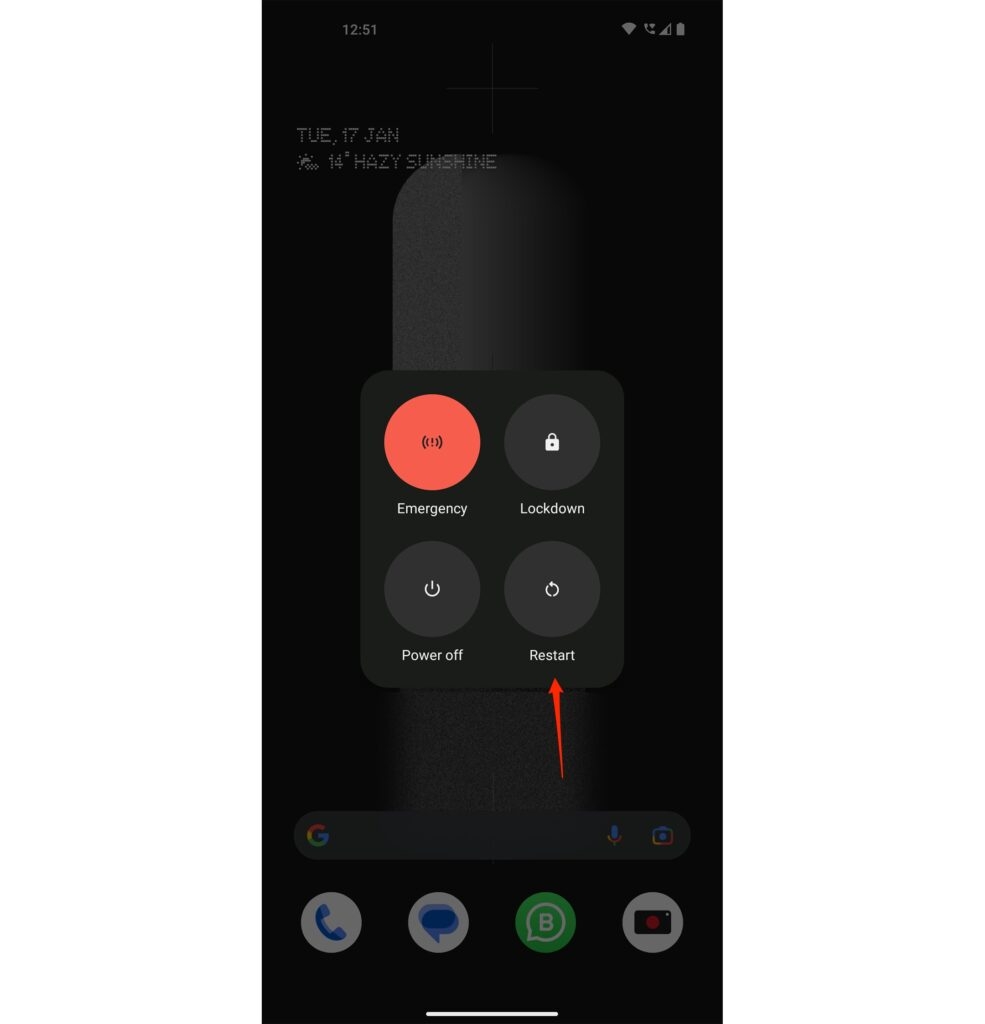
Кроме того, если вы подозреваете плохой интернет, выполните тест скорости и переведите телефон/ноутбук в режим полета, а затем отключите его. Если интернет по-прежнему плохой, перезагрузите маршрутизатор или обратитесь к своему интернет-провайдеру и повторите попытку.
Решение 4. Обновите Hulu на своем устройстве
Устаревшее программное обеспечение может привести к неоптимальной работе приложения Hulu на вашем устройстве. Это приводит к нескольким ошибкам, в том числе к ошибке при переключении профилей.
Следуйте инструкциям ниже, чтобы обновить Hulu на вашем устройстве:
Обновите Хулу на Android
- Откройте PlayStore и введите Хулу в поле поиска.
- В результате поиска вы увидите Hulu с кнопкой «Обновить».
- Нажмите «Обновить» и дождитесь завершения процесса.
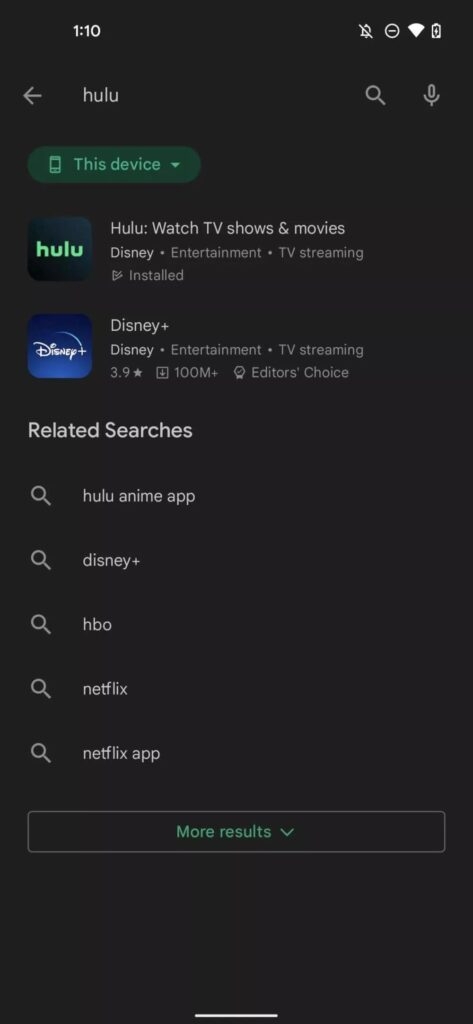
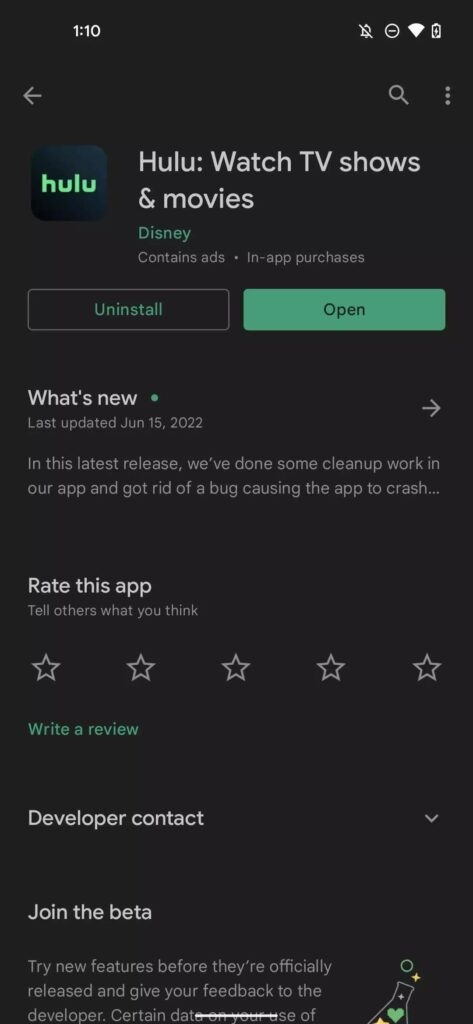
Вы увидите кнопку «Обновить», только если доступно обновление.
Обновите Хулу на iOS
- Зайдите в App Store и найдите Хулу.
- В результатах поиска вы увидите кнопку «Обновить», если для Hulu доступно обновление.
- Нажмите «Обновить», чтобы продолжить.
Примечательно, что обновленное приложение Hulu не поддерживается на iOS 9 и ниже.
Обновите Hulu на Firestick
- Откройте Firestick Home и перейдите в раздел «Приложения и игры».
- Перейдите в приложение Hulu и нажмите «Дополнительные параметры».
- Выберите «Подробнее» и откройте последнюю доступную версию.
- Нажмите Да, чтобы продолжить процесс обновления.
Обновите Хулу в Windows
- Нажмите клавишу Win, чтобы открыть меню «Пуск», и выберите Магазин Майкрософт открыть.
- Нажмите кнопку «Подробнее» в правом верхнем углу и нажмите «Загрузить и обновить».
- Выберите «Получить обновления», и Microsoft Store начнет проверку обновлений.
- Если доступно обновление программного обеспечения Hulu, оно будет установлено автоматически.
Кроме того, стоит отметить, что если обновление доступно, его установка устранит вашу проблему. Если нет, то помогут следующие методы!
Решение 5. Обновите программное обеспечение
Устаревшее программное обеспечение устройства также вызывает проблему «При переключении профилей произошла ошибка» на Hulu. Это связано с тем, что ваше устройство несовместимо с приложением Hulu.
Кроме того, в программном обеспечении устройства часто возникают ошибки, приводящие к многочисленным ошибкам в работе различных приложений, в том числе Hulu. Здесь обновление также работает как исправление ошибки. Следовательно, обновление программного обеспечения помогает!
Для этого выполните шаги, указанные ниже:
Обновление программного обеспечения на Android
- Откройте «Настройки» и перейдите в «Обновление ПО».
- Нажмите «Загрузить и установить».
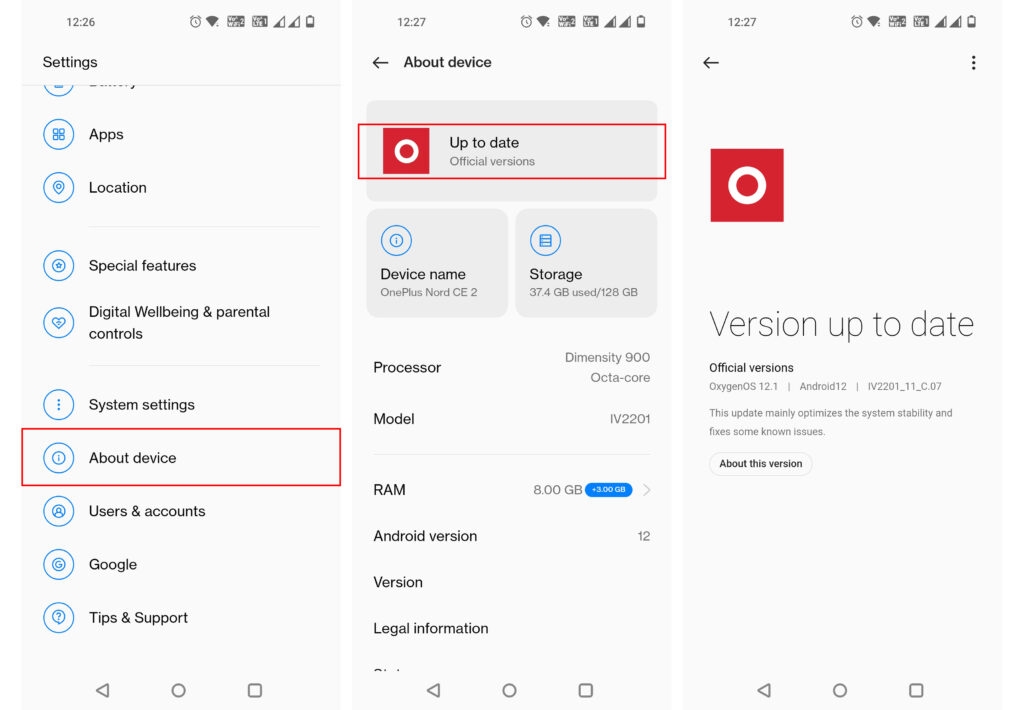
Ваш телефон начнет проверять наличие доступных обновлений и приступит к установке, если они есть. Кроме того, следует отметить, что процесс обновления программного обеспечения на Android может немного отличаться в зависимости от вашего OEM-производителя.
Более того, если вы используете Hulu на любом устройстве, таком как Firestick, попробуйте обновить прошивку. Однако, если вы используете Hulu в браузере, это решение не поможет.
Обновление программного обеспечения на iOS
- Откройте настройки iPhone/iPad и перейдите в раздел «Основные».
- Выберите «Обновления программного обеспечения», и он начнет их проверять.
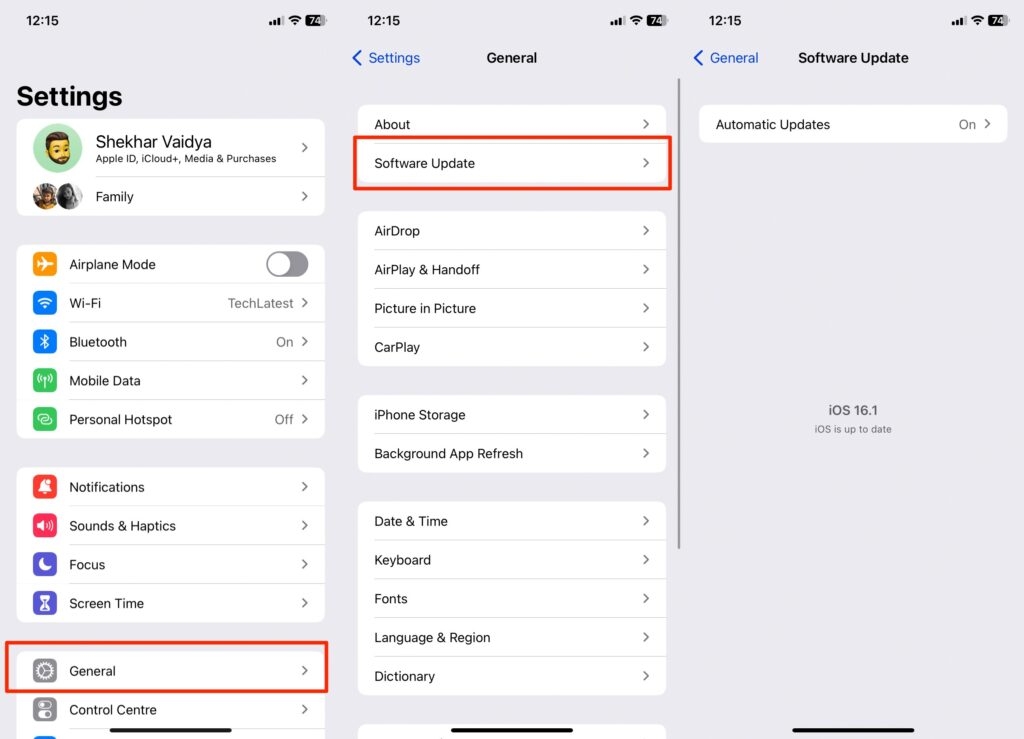
Вам будет предложено установить обновление, если таковое имеется.
Обновление программного обеспечения в Windows
- Откройте меню «Пуск» и перейдите в «Настройки».
- Выберите «Обновление и безопасность» и перейдите в Центр обновления Windows.
- Нажмите кнопку «Проверить наличие обновлений».
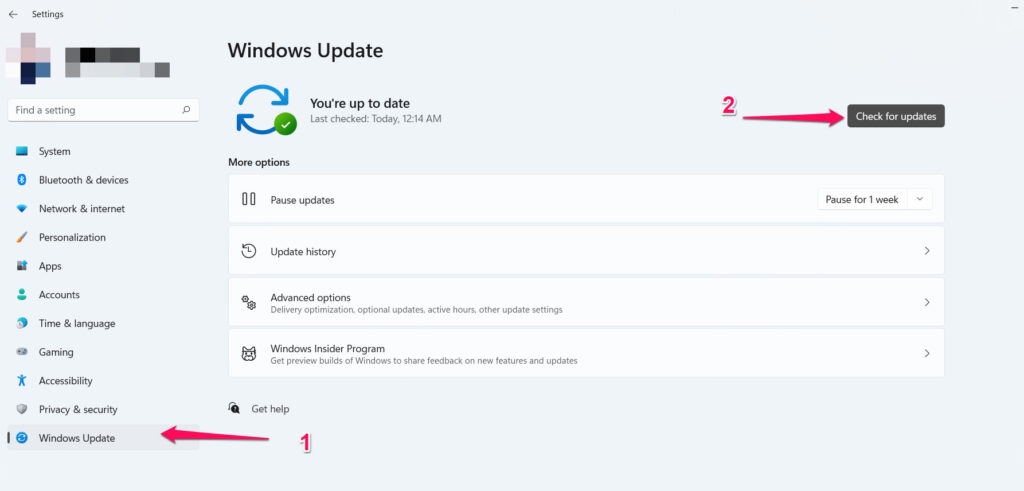
Теперь Windows начнет поиск обновлений. Установите, если что-то из этого доступно.
Решение 6. Отсоедините свою старую учетную запись Facebook от Hulu
Это решение применимо к вам, если вы используете Hulu в браузере. Это происходит, когда возникает конфликт между вашей учетной записью Facebook и вашим профилем Hulu.
Возможно, вы вошли в свою учетную запись Facebook, или должен быть сохранен файл cookie Facebook, связанный со старой учетной записью Hulu.
Таким образом, когда вы пытаетесь переключить профили или транслировать на Hulu, он внезапно ищет учетную запись Facebook и выбирает ту, которая не связана с вашим Hulu.
В таком случае вам следует проверить свою учетную запись Hulu и отменить связь с Facebook. Вы также можете попробовать очистить файлы cookie и кеш, а также очистить пароли Facebook, чтобы устранить проблему.
Решение 7. Удалите ненужные устройства, связанные с вашим Hulu
Еще одна неизвестная причина проблемы — устройства, связанные с вашей учетной записью Hulu. Многие из вас добавили бы слишком много устройств к своей учетной записи Hulu.
Многие могут быть в регионе, где Hulu не работает. Кроме того, даже если он превышает лимит подключенных устройств, то также актуален «Произошла ошибка при переключении профилей». Следовательно, вы должны удалить ненужные устройства, подключенные к вашей учетной записи Hulu.
Для этого выполните шаги, указанные ниже:
- Перейдите на Hulu и коснитесь значка своего профиля, чтобы открыть страницу «Ваша учетная запись».
- Прокрутите вниз, чтобы смотреть Hulu на своих устройствах, и нажмите на опцию «Управление устройствами» ниже.
- Вы увидите список устройств, связанных с вашей учетной записью Hulu. Вы должны нажать кнопку «Удалить» рядом с устройством, которое хотите удалить.
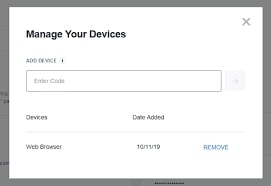
Но если нет ненужного устройства или каких-либо проблем с географическим ограничением, вам поможет следующий метод!
Решение 8. Переустановите Hulu
Когда кажется, что ничего не работает, все, что вы можете сделать, это переустановить Hulu, и есть вероятность, что установка была повреждена. Для этого удалите приложение Hulu со своего ПК или телефона, а затем снова загрузите его.
Решение 9. Обратитесь в службу поддержки Hulu
Если вы используете Hulu в своем браузере и ни один из обходных путей вам не помогает, вы должны обратиться за помощью в службу поддержки Hulu.
Посещать https://help.hulu.com/s/укажите свою проблему, и тогда служба технической поддержки Hulu свяжется с вами как можно скорее, чтобы решить вашу проблему.
Даже если вы обнаружите, что какое-либо из решений сложно реализовать, поддержка Hulu поможет.
Часто задаваемые вопросы
-
Почему Hulu не позволяет мне выбрать профиль?
Кэш-память часто мешает вам выбрать профиль на Hulu. Чтобы исправить это, выйдите из приложения или закройте веб-сайт, очистите кеш, закройте последние приложения (с телефона), завершите связанные процессы в диспетчере задач (Windows), а затем откройте приложение и повторите попытку.
-
Как удалить профиль Hulu?
Перейдите в раздел «Управление профилями», выберите профиль, который хотите удалить, перейдите в «Редактировать профиль» и нажмите «Удалить профиль».
-
Можно ли перенести профиль Hulu на другой аккаунт?
Вы можете перенести профиль Hulu на другой аккаунт.
-
Разрешает ли Hulu несколько профилей?
Да, Hulu позволяет использовать несколько профилей для каждого пользователя. У вас может быть до 5 профилей, включая ваш основной, то есть до 6.
Окончательный вердикт — «Мы столкнулись с ошибкой при переключении профилей» в Hulu
Многие из вас столкнутся с проблемой «Мы обнаружили ошибку при переключении профилей», которая создает неудобства.
Однако примечательно то, что это не ошибка приложения или проблема с сервером сайта, а ее причины различаются. Некоторые причины включают слишком большой объем кэш-памяти для Hulu или проблемы с вашим устройством или браузером.
Кроме того, временные сбои являются еще одной важной причиной. Кроме того, убедитесь, что ваше приложение и устройство обновлены до последней версии.
Если к вашей учетной записи Hulu привязано слишком много устройств, удалите ненужные. Вы должны следовать нашему руководству по устранению проблемы. Но если ничего не помогает, то переустановите Hulu или обратитесь в службу поддержки Hulu.
Дальнейшее чтение: